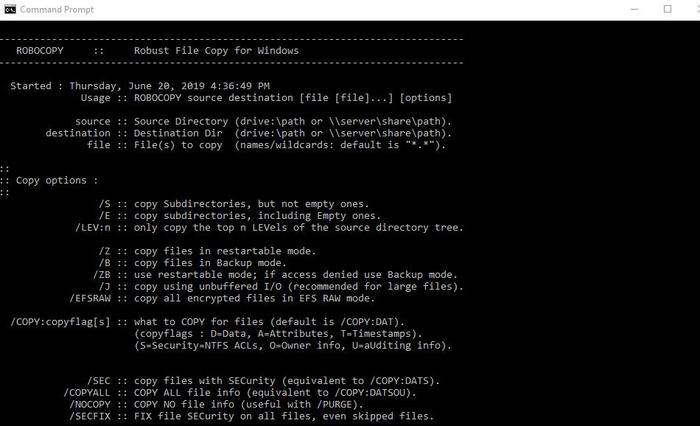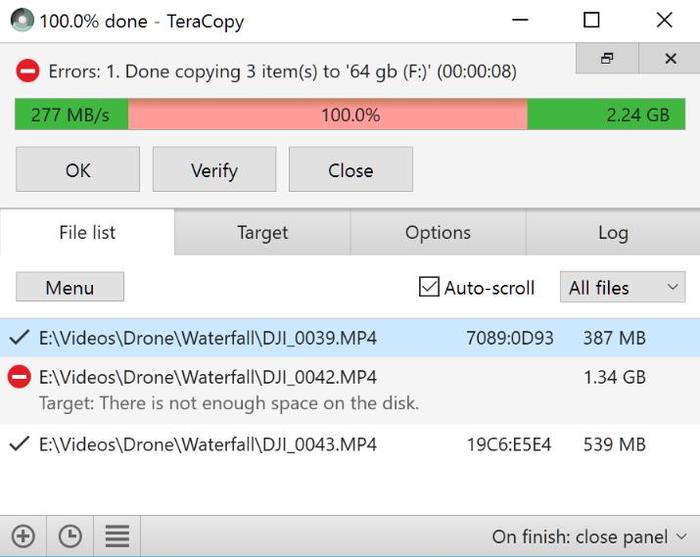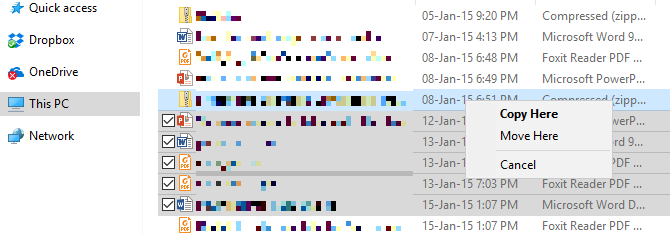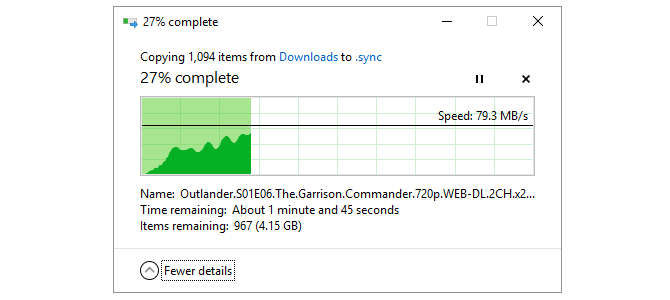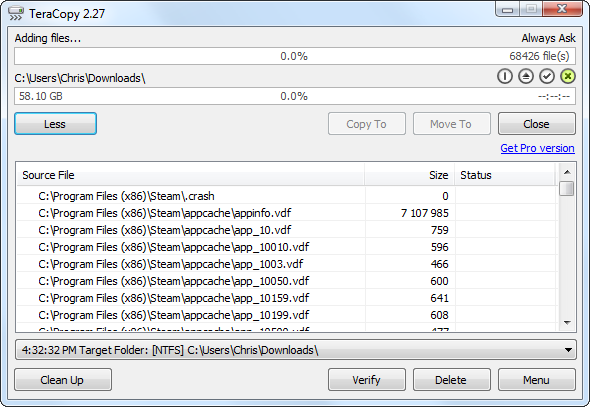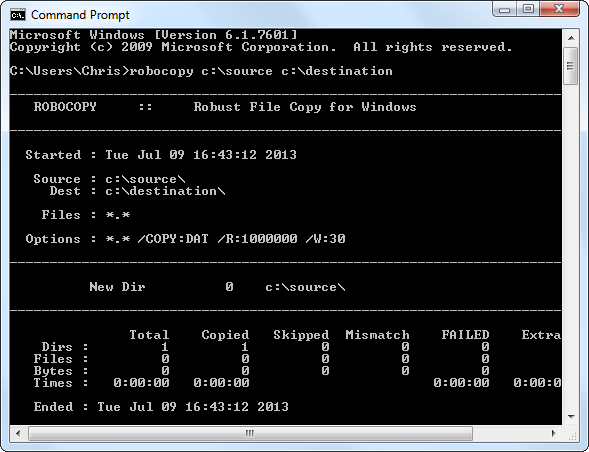Как сделать копирование файлов быстрее
🎣 4 простых способа быстро скопировать большое количество файлов в Windows
Windows прошла долгий путь как операционная система, но копирование файлов из одного места в другое – один аспект, который продолжает разочаровывать.
Если вы регулярно копируете большие файлы, встроенная система передачи файлов в Windows работает медленно и занимает много времени.
К счастью, вы можете ускорить процесс с помощью нескольких альтернативных методов, которые могут помочь перемещать и копировать файлы гораздо быстрее.
1. Robocopy (Robust File Copy)
Это встроенный инструмент в Windows, который можно найти в командной строке, который предлагает больше возможностей, когда вам нужно запускать повторяющиеся и / или сложные процессы копирования файлов.
Это делает процесс копирования намного проще и быстрее, особенно по сети.
Чтобы использовать Robocopy, вызовете командную строку.
Вы также можете щелкнуть правой кнопкой мыши Пуск и выбрать «Windows PowerShell».
В любом из способов введите команду:
и нажмите Enter, чтобы получить инструкции на основе параметров копирования.
Если вы хотите регулярно выполнять один и тот же процесс копирования, вы можете создать пакетный файл и дважды щелкнуть, чтобы запустить или настроить скрипт для запуска через планировщик заданий в качестве автоматизированного процесса.
2. Обновите аппаратные диски
Аппаратные диски играют большую роль в определении скорости процесса копирования.
Твердотельные накопители (SSD) работают быстрее, чем старые HDD, поэтому вы можете купить SSD для своей машины для более быстрого копирования.
То же самое относится к копированию с или на внешний диск.
Если вы используете флэш-накопитель с USB 2.0 или более старый внешний жесткий диск, скорость передачи будет уменьшаться.
Замените устройство на современный накопитель USB 3.0, который поддерживает более быструю передачу данных.
3. Приложения для копирования
Хотя описанные выше методы являются простыми способами копирования больших файлов в Windows, вы можете получить более высокую скорость, чем та, которую предлагает вам Windows, используя приложение для копирования.
На рынке есть несколько вариантов, но наиболее популярным является TeraCopy, алгоритмы которого динамически корректируют буферы, чтобы сократить время поиска и ускорить операции копирования.
Более того, приложение проверяет файлы, чтобы убедиться, что они полностью идентичны, и даже предупреждает вас, если вы допустили ошибку при перемещении файлов, просто чтобы быть уверенным в действии.
Инструмент имеет приятный интерфейс, интегрируется с Windows и активно обновляется.
Он также выполняет асинхронное копирование, что ускоряет передачу файлов между двумя жесткими дисками.
TeraCopy также интеллектуально пропускает проблемные файлы, чтобы вы могли просмотреть их позже, не прерывая всю передачу.
4. Сначала сожмите ваши файлы
Это может сработать при перемещении множества небольших файлов путем архивирования их с помощью WinRAR или 7zip для лучшей степени сжатия.
Скачать архиватор вы можете по ссылке winrar-all.ru
Сжатие ваших файлов занимает несколько минут, и теперь у вас есть только один большой файл, который копируется очень быстро.
Заключение
С помощью любого из этих методов вы можете перемещать файлы намного быстрее, чем используя обычный процесс Windows, но приложение для копирования обязательно сделает процесс менее утомительным и более эффективным.
Мы хотели бы услышать, какие еще способы вы используете, когда копируете огромные файлы.
4 способа быстрее копировать файлы в Windows
Обновлено Тиной Сибер 26 декабря 2016 г.
Окно копирования файлов Windows в порядке — но все в порядке. Он не самый быстрый при копировании большого количества файлов.
Более того, в Windows 7 и более ранних версиях он остановит весь процесс, если вам придется иметь дело с конфликтами файлов или другими ошибками. Однако существуют более быстрые способы копирования файлов, которые будут более разумно решать конфликты файлов.
Наихудшая проблема традиционного диалогового окна копирования файлов в Windows — это то, как он останавливается и ожидает ввода, когда обнаруживает проблему, не позволяя вам оставить процесс в покое для завершения самостоятельно. К счастью, Microsoft улучшила это с Windows 8. Если вы еще не используете Windows 8 или 10, вы можете получить эту функцию в Windows 7 или даже более старых версиях Windows.
Используйте сочетания клавиш и мыши
Большинство пользователей собираются копировать файлы из Windows File Explorer. Для небольшого файла или нескольких маленьких файлов по умолчанию достаточно копирования в File Explorer. Использование TeraCopy не ускорит процесс копирования документа Word в другую папку, но эти приемы помогут.
может помочь значительно ускорить операции по управлению файлами, так же, как они могут ускорить просмотр веб-страниц
и другие вещи, которые вы делаете на своем компьютере.
Вот важные ярлыки, которые вам нужно знать:
Вы также можете щелкнуть правой кнопкой мыши файл или группу выбранных файлов, удерживать кнопку мыши нажатой, перетащить ее в другое место и отпустить правую кнопку мыши. Это перетаскивание правой кнопкой мыши открывает специальное меню, которое позволяет вам легко выбирать, хотите ли вы скопировать или переместить файлы.
Перетаскивание левой кнопкой мыши, как правило, просто перемещает файлы, а не дает вам возможность скопировать их. Этот трюк позволяет копировать файлы с помощью перетаскивания.
Обновление до Windows 8 или 10
Сторонние копировщики файлов, такие как TeraCopy, упомянутые ниже, не нужны большинству людей в Windows 8 или 10. Windows 8 добавила новый диалог копирования файлов в Windows Explorer — так как он известен как File Explorer
Мало того, что этот диалог копирования файлов копирует файлы быстрее, чем Windows 7, он объединяет несколько операций копирования файлов в одном окне и позволяет приостанавливать отдельные операции копирования файлов. Этот новый диалог даже разумно обрабатывает конфликты, продолжая работу, а не останавливая и ожидая вашего ввода.
Windows 8 является спорным
, но опыт копирования файлов является одной значительно улучшенной функцией для пользователей настольных компьютеров. Если вы используете Windows 8 или 10, вам не нужно устанавливать сторонний инструмент для копирования файлов.
Установить TeraCopy
Но давайте посмотрим правде в глаза, если вы все еще используете Windows 7 — или даже Windows XP — вам не нужно обновлять операционную систему
просто чтобы получить лучший, более быстрый и надежный диалог копирования файлов.
Мы рекомендуем TeraCopy, который использует алгоритм для ускорения копирования файлов, позволяет приостанавливать и возобновлять передачу файлов и включает в себя более надежную систему для устранения ошибок. Если возникают конфликты файлов, вы можете увидеть их все и справиться с ними в любой момент процесса. TeraCopy не приостанавливает и не ожидает ввода, как это делает Windows Explorer в Windows 7.
Лучше всего TeraCopy — одно из лучших расширений для управления Windows File Explorer.
— имеет интеграцию с оболочкой, поэтому он может легко интегрироваться с Windows Explorer — всякий раз, когда вы копируете или перемещаете файлы, вы увидите диалоговое окно TeraCopy вместо диалогового окна, интегрированного в Windows. Если вам это не нравится, вы также можете активировать TeraCopy из контекстного меню в проводнике Windows, когда вам это нужно, и оставить интеграцию оболочки отключенной.
Обратите внимание, что интеграция оболочки по умолчанию отключена. Чтобы включить его, откройте TeraCopy, щелкните Меню кнопку, выберите предпочтения, и включить Используйте TeraCopy по умолчанию флажок обработчик файла.
Используйте команду Robocopy в пакетном скрипте
Начиная с Windows Vista, Windows включает инструмент командной строки, известный как Robocopy, или «Надежное копирование файлов». Эта команда должна копировать файлы быстрее, чем диалоговое окно копирования файлов в Windows 7. Если вы обычный пользователь, вам, вероятно, захочется придерживаться графических опций, но инструменты командной строки могут быть очень гибкими.
Вы можете запустить команду Robocopy из командной строки, но вы также можете написать пакетный скрипт
который использует команду Robocopy. Это особенно полезно, если вам нужно многократно выполнять одну и ту же команду копирования файлов. Вместо того, чтобы щелкать в проводнике Windows, вам просто нужно дважды щелкнуть командный файл, чтобы запустить его.
Вы даже можете настроить пакетный сценарий для запуска в качестве запланированной задачи, чтобы он мог функционировать как своего рода автоматическое решение для резервного копирования.
Для получения дополнительной информации об использовании Robocopy ознакомьтесь с документацией Robocopy на веб-сайте Microsoft — в ней будет представлен список многих параметров командной строки, поддерживаемых этим инструментом.
Копировать прочь
Теперь, когда у вас есть сочетания клавиш, открыты новые приемы File Explorer
и знаете о стороннем инструменте, вы будете копировать файлы быстрее, чем когда-либо прежде.
Вы нашли другую утилиту для копирования файлов, которая работает быстрее, чем TeraCopy, или у вас есть другие советы, которыми вы можете поделиться? Оставьте комментарий ниже!
Медленно копируются файлы на флешку: что делать?
Как решить проблему с медленным копированием данных на флешку?
Рассмотрим распространенные причины этой проблемы и поговорим о способах ее решения.
1. Производительность флешки
Если с компьютером все в порядке, виновником медленного процесса передачи файлов на флешку, соответственно, является последняя. Бюджетные флешки, как правило, не могут похвастаться внушительной скоростью записи данных. И скорость в 5-7 Мб/с при интерфейсе подключения USB 2.0 для таковых может быть обычным явлением. Протестировать скорость записи данных флешки можно с помощью Windows-программ для тестирования скорости жестких дисков, в частности, посредством популярной утилиты CrystalDiskMark. Больше той скорости, что покажут тесты флешки, не стоит ожидать от нее на деле.
2. USB-порты компьютера
Приобретенная в расчете на более быструю запись данных флешка USB 3.0 будет работать точно так же, как и флешка USB 2.0, если только этот интерфейс поддерживается компьютером, а USB 3.0 – нет. Флешку будет ограничивать скорость работы порта. Чтобы при копировании данных получить производительность интерфейса USB 3.0, им должны быть оборудованы USB-порты компьютера. Это же касается и ситуации, когда накопитель USB 3.0 или 2.0 подключается к порту USB 1.0. О том, что флешка подключена к низкоскоростному порту USB 1.0, Windows, как правило, сразу же сообщает системным уведомлением: мол, это устройство может работать быстрее, если оно подключится к порту USB 2.0.
Если данные медленно копируются на флешку, которая подсоединена к USB-порту на передней панели корпуса ПК, можно протестировать ее скорость работы в условиях подключения к USB-портам материнской платы сзади корпуса. Может быть так, что на переднюю панель корпуса выведены порты USB 2.0 или 1.0, тогда как порты материнской платы предусматривают интерфейсы USB 3.0 или 2.0.
Подобно USB-портам, ограничивающим своими возможностями скорость записи данных, урезать скорость копирования файлов могут USB-удлинители. Если USB-удлинитель предусматривает интерфейс USB 2.0, он своей предельной пропускной способностью ограничит скорость работы интерфейса USB 3.0 флешки и USB-порта компьютера.
3. Слабая аппаратная начинка компьютера
На старых или бюджетных моделях компьютеров медленная запись данных на флешку может быть обусловлена слабой аппаратной начинкой, в частности, малым объемом оперативной памяти или медленным жестким диском. В таком случае поможет только апгрейд компьютера.
4. Драйверы
Медленное копирование данных на флешку может быть следствием некорректно установленных драйверов USB. В этом случае можно либо обновить драйверы материнской платы, либо переустановить драйверы USB-контроллеров. Обновление драйверов материнской платы можно провести вручную, скачав нужные инсталляторы с официального сайта платы или ноутбука, а можно это дело поручить специальным программам – менеджерам установки драйверов. В числе таковых: DriverMax, Auslogics Driver Updater, SlimDrivers, Advanced Driver Updater и т.п.
Для переустановки драйверов USB-контроллеров открываем диспетчер устройств Windows, раскрываем ветвь «Контроллеры USB» и с помощью опции «Удалить» в контекстном меню каждого из устройств перечня удаляем его драйвер.
Далее жмем меню «Действие» и выбираем «Обновить конфигурацию оборудования».
Драйверы USB-контроллеров установятся автоматически.
5. Настройки BIOS
В некоторых случаях медленная скорость записи данных на флешку может быть следствием ограничения скорости работы USB-портов в настройках BIOS. Такое ограничение нужно искать, как правило, в разделе продвинутых настроек BIOS «Advanced». Если напротив параметра «USB 2.0 Controller Mode» стоит значение «Low-speed», его нужно сменить на «Hi-speed».
6. Как ускорить запись данных на флешку программными средствами
Если причина проблемы кроется в низкой скорости записи данных самой флешки, увы, существенно ускорить процесс копирования на нее файлов не получится. Даже если в наличии имеем производительный компьютер. Программными средствами скорость записи файлов можно увеличить лишь незначительно.
Если на флешку нужно скопировать несколько мелких файлов, их лучше объединить в один архивный файл. И помещать на флешку уже этот архивный файл. Один увесистый файл скопируется быстрее, нежели масса мелких. Кстати, при копировании маленьких файлов даже производительные USB-накопители могут «проседать».
WinMend File Copy имеет русскоязычный интерфейс, поддерживает пакетное копирование файлов, настройку буфера, а также возобновление передачи данных с места разрыва.
4 простых способа быстро скопировать много файлов в Windows
Windows прошла долгий путь как операционная система, но копирование файлов из одного места в другое — один аспект, который продолжает разочаровывать. В то время как копирование / вставка файлов, как правило, хорошо, когда вы имеете дело с большим количеством файлов, вся операция станет неубедительной. Windows 10 может дать вам постоянную графическую индикацию текущей скорости копирования, фактически она запускается быстро, но затем постепенно увеличивается и уменьшается большими шагами.
Если вы регулярно копируете большие файлы, встроенная Система передачи файлов в Windows работает медленно и занимает много времени для перемещения файлов. К счастью, вы можете ускорить процесс с помощью нескольких альтернативных методов, которые помогут быстрее перемещать и копировать файлы.
1. Robocopy (Robust File Copy)
Это встроенный в Windows инструмент, который можно найти в командной строке и который предоставляет больше возможностей, когда вам нужно запускать повторяющиеся и / или сложные процессы копирования файлов. Это делает его намного проще и быстрее, особенно по сети.
Чтобы использовать Robocopy, щелкните панель поиска, введите «Командная строка» и нажмите «Командная строка» в результатах поиска. Вы также можете щелкнуть правой кнопкой мыши Пуск и выбрать Windows PowerShell. В любом из методов введите команду:
и нажмите Enter, чтобы получить инструкции, основанные на нужных параметрах копирования.
Если вы хотите регулярно выполнять один и тот же процесс копирования, вы можете создайте пакетный файл и дважды щелкните, чтобы запустить или настроить сценарий для запуска через планировщик задач как автоматизированный процесс.
2. Обновление аппаратных дисков
Аппаратные диски играют большую роль в определении скорости процесса копирования. Твердотельные накопители (SSD) работают быстрее, чем старые жесткие диски, поэтому вы можете получить SSD для своей машины для более быстрого копирования.
То же самое относится и к копированию с или на внешний диск. Если вы используете флэш-накопитель с USB 2.0 или более старый внешний жесткий диск, скорость передачи будет уменьшаться. Замените на современный накопитель USB 3.0, который поддерживает более быструю передачу данных.
3. Копирование приложения
Хотя описанные выше методы являются простыми способами копирования больших файлов в Windows, вы можете получить более высокую скорость, чем та, которую Windows предлагает вам, используя приложение для копирования. На рынке есть несколько вариантов, но самым популярным является TeraCopy, алгоритмы которого динамически корректируют буферы, чтобы сократить время поиска и ускорить операции копирования.
Более того, приложение проверяет файлы, чтобы убедиться, что они полностью идентичен и даже предупреждает вас, если вы совершаете ошибку при перемещении файлов, просто чтобы быть уверенным в действии.
Он имеет приятный интерфейс, интегрируется с Windows и активно обновляется. Он также выполняет асинхронное копирование, что ускоряет передачу файлов между двумя жесткими дисками.
TeraCopy также интеллектуально пропускает проблемные файлы, чтобы вы могли просмотреть их позже, не прерывая всю передачу.
4. Сначала сожмите ваши файлы
Это может сработать при перемещении большого количества небольших файлов путем архивирования их с помощью WinRAR или 7zip для лучшей степени сжатия.Сжатие ваших файлов занимает несколько минут, и теперь у вас есть только один большой файл, который копируется очень быстро.
Заключение
С помощью любого из этих методов вы можете перемещать файлы намного быстрее, чем обычный процесс Windows, но приложение для копирования, несомненно, сделает процесс менее утомительным и более эффективным. Мы хотели бы услышать, какие еще способы вы используете, когда копируете огромные файлы. Расскажите о них в комментарии ниже.
Медленно копируются файлы. Как копировать быстрее
Скажите почему у меня так медленно ко пируются файлы с одного раздела жёсткого диска на другой, я уже не говорю про копирование файлов на флешку. Мне кажется, что скорость ничем не выше чем в операционной системе Vista. Мне приходится много работать с фотографиями и одну большую папку я вообще никуда перенести не могу, копирование обрывается на середине процесса и висит до бесконечности, самое главное переустановка семёрки вопрос не решило, на чистой системе без программ копирование файлов производилось чуть быстрее. На форумах кто-что говорит, а главное кроме Total Commander ничего предложить не могут. Вот скачивание файлов по сети, меня устраивает. Скажите. как можно поправить ситуацию в моём случае?
Медленно копируются файлы
. Что делать?
Самая вероятная причина замедления копирования – неполадки жесткого диска.
Во-первых, некоторые модели винчестеров в принципе не способны работать быстро, в таких случаях ничего не поделаешь – поможет только замена. На скорость работы HDD влияет множество параметров. Большинству пользователей не хочется вдаваться в технические подробности, и они вполне могут воспользоваться специальными утилитами для тестирования жестких дисков на скорость чтения и записи.
Проверку HDD и дефрагментацию томов можно проводить для профилактики, не дожидаясь, когда появятся тормоза.
Помимо прочего, не забывайте регулярно чистить системный реестр, захламление которого тоже может сказываться на скорости. Сделать это можно с помощью сторонних программ. Не забывайте и про элементарную механическую чистку системного блока, чтобы исключить перегрев.
Содержите систему в чистоте, будьте бережны со своим железным другом, проводите его очистку от пыли, и ваш компьютер благодарно отплатит вам надежной, долгой и беспрекословной работой. А еще, файлы будут копироваться быстро.
Флеш-накопители – быстрые устройства, если сравнивать их с оптическими дисками или вообще дискетами. В теории flash-память даже быстрее магнитной, используемой в жёстких дисках (потому-то в последнее время популярность набирают SSD-диски). Однако из-за различий в интерфейсах флешки на практике работают куда медленнее винчестеров. А иногда эта скорость ещё сильнее падает в процессе эксплуатации.
Причин медленного копирования файлов на флешку или с флешки несколько:
На старых компьютерах применялся стандарт портов USB 1.0, если вы пытаетесь подключить флеш-накопитель с интерфейсом USB 2.0, то медленная работа флеш-накопителя обеспечена!
То же самое произойдет, если подключить флешку со стандартом USB 3.0 к порту USB 2.0, работа будет производится на скорости USB 2.0. Так что, прежде чем пенять на медленную работу флеш-накопителя, следует проверить соответствие форматов на флешке и компьютере или на устройстве, к которому вы пытаетесь подключить USB флеш-накопитель.
Если флеш-накопитель замечен в медленной передачи данных, попробуйте его подключить к другому USB-порту. Возможно, причина кроется в неисправности порта.
Более полную картину состояния USB-портов и концентраторов можно получить в «Диспетчере устройств»
Напротив неработающего устройства будет отображаться желтый восклицательный знак. Возможно вся проблема кроется в слетевшем драйвере.
Ещё одной причиной медленной работы флеш-накопителя может послужить использование USB-удлинителя. Во-первых, он может быть изготовлен из некачественных материалов и тем самым замедлять передачу данных. Во-вторых, длина удлинителя не должна быть слишком большой.
Износ чипов памяти флеш-накопителя

Заражение флеш-накопителя вирусами
Второй вариант – вирусы. Причём замедлять работу флешки могут как вирусы, находящиеся на ней, так и вирусы на самом компьютере. Если дело в тех вредоносных программах, что находятся на накопителе, лучше всего его сразу же отформатировать (не забыв сохранить нужные файлы в безопасное место). Если проблема в вирусном заражении компьютера, то дальнейшие действия разнообразны и длительны: здесь и антивирусная проверка, и обращение к специалистам, и форматирование винчестеров, если ситуация уже непоправима.
Неподходящая файловая система
Также работа флешки может замедляться после её форматирования, если оно было проведено в «неподходящей» файловой системе. Файловая система – это «разметка», в соответствии которой на флешку записываются фрагменты файлов (подробнее о файловых системах читайте ). Точного рецепта, какую файловую систему для ускорения работы стоит выбрать, нет.
В целом система FAT32 на практике считается наиболее быстрой (наряду с exFAT, которая, однако, применима лишь для флешек, работающих исключительно под Windows 7 и 8). Можно также попробовать изменить при форматировании размер кластера, который должен быть как можно более близким к среднему размеру файлов, переносимых на флешке.
Как решить проблему с медленным копированием данных на флешку? Рассмотрим распространенные причины этой проблемы и поговорим о способах ее решения.
1. Производительность флешки
2. USB-порты компьютера
Приобретенная в расчете на более быструю запись данных флешка USB 3.0 будет работать точно так же, как и флешка USB 2.0, если только этот интерфейс поддерживается компьютером, а USB 3.0 – нет. Флешку будет ограничивать скорость работы порта. Чтобы при копировании данных получить производительность интерфейса USB 3.0, им должны быть оборудованы USB-порты компьютера. Это же касается и ситуации, когда накопитель USB 3.0 или 2.0 подключается к порту USB 1.0. О том, что флешка подключена к низкоскоростному порту USB 1.0, Windows, как правило, сразу же сообщает системным уведомлением: мол, это устройство может работать быстрее, если оно подключится к порту USB 2.0.
Подобно USB-портам, ограничивающим своими возможностями скорость записи данных, урезать скорость копирования файлов могут USB-удлинители. Если USB-удлинитель предусматривает интерфейс USB 2.0, он своей предельной пропускной способностью ограничит скорость работы интерфейса USB 3.0 флешки и USB-порта компьютера.
3. Слабая аппаратная начинка компьютера
На старых или бюджетных моделях компьютеров медленная запись данных на флешку может быть обусловлена слабой аппаратной начинкой, в частности, малым объемом оперативной памяти или медленным жестким диском. В таком случае поможет только апгрейд компьютера.
4. Драйверы
Медленное копирование данных на флешку может быть следствием некорректно установленных драйверов USB. В этом случае можно либо обновить драйверы материнской платы, либо переустановить драйверы USB-контроллеров. Обновление драйверов материнской платы можно провести вручную, скачав нужные инсталляторы с официального сайта платы или ноутбука, а можно это дело поручить специальным программам – менеджерам установки драйверов. В числе таковых: DriverMax, Auslogics Driver Updater, SlimDrivers, Advanced Driver Updater и т.п.
Для переустановки драйверов USB-контроллеров открываем диспетчер устройств Windows, раскрываем ветвь «Контроллеры USB» и с помощью опции «Удалить» в контекстном меню каждого из устройств перечня удаляем его драйвер.
Драйверы USB-контроллеров установятся автоматически.
5. Настройки BIOS
В некоторых случаях медленная скорость записи данных на флешку может быть следствием ограничения скорости работы USB-портов в настройках BIOS. Такое ограничение нужно искать, как правило, в разделе продвинутых настроек BIOS «Advanced». Если напротив параметра «USB 2.0 Controller Mode» стоит значение «Low-speed», его нужно сменить на «Hi-speed».
6. Как ускорить запись данных на флешку программными средствами
Если причина проблемы кроется в низкой скорости записи данных самой флешки, увы, существенно ускорить процесс копирования на нее файлов не получится. Даже если в наличии имеем производительный компьютер. Программными средствами скорость записи файлов можно увеличить лишь незначительно.
Если на флешку нужно скопировать несколько мелких файлов, их лучше объединить в один архивный файл. И помещать на флешку уже этот архивный файл. Один увесистый файл скопируется быстрее, нежели масса мелких. Кстати, при копировании маленьких файлов даже производительные USB-накопители могут «проседать».
WinMend File Copy имеет русскоязычный интерфейс, поддерживает пакетное копирование файлов, настройку буфера, а также возобновление передачи данных с места разрыва.
Наверняка вы сталкивались с ситуацией, когда файлы копируются на флешку очень медленно. Попробуем разобраться, почему это происходит и как данную проблему можно решить.
Параметры флешки
Скачиваем программу и запускаем (она работает в портативной версии). В меню выбираем нужный диск.
Затем выбираем объем файла, который будет использоваться для теста и количество тестов чтение-запись.
Естественно, скорости, большей чем в результатах теста, от этой флешки ждать нельзя.
Компьютерные порты
Если ваша флешка рассчитана на быструю запись по стандарту USB 3.0, все равно работает медленно, следует компьютера. При подключении накопителя к низкоскоростному порту обычно операционная система выдает уведомление «устройство может работать быстрее». Также снижать скорость передачи данных могут используемые удлинители для USB.
Слабое «железо» компьютера
Медленная запись на USB-накопитель вполне может быть связана с маломощной начинкой компьютера: медленным винчестером или небольшим объемом оперативной памяти. В этом случае спасти ситуацию сможет только агрейд.
Драйверы
Некорректно установленные USB-драйверы вполне могут быть причиной медленного копирования данных на флешку. Необходимо драйвера материнской платы и USB-контроллера и, при необходимости, переустановить их.
Настройки BIOS (UEFI)
На некоторых компьютерах скорость записи может ограничиваться в BIOS. Для снятия ограничения и ищем там раздел продвинутых настроек (Advanced options). Так как версии BIOS у всех разные, универсальный совет как туда добраться дать невозможно. В настройках ищем параметр «USB Controller Mode», проверяем, чтобы он был установлен в положение «Hi Speed».
Использование программных средств
Устанавливается это бесплатное, приложение в один клик, интерфейс переведен на русский язык, принципы работы интуитивно понятны.
Мы с вами рассмотрели несколько причин медленного копирования файлов на флешку и возможные способы их решения. Надеемся, теперь вы не будете томиться в ожидании окончания этого процесса.
Независимо от того, являетесь ли вы фанатом кибербезопасности в шапочке.
Followers Assistant – приложение, благодаря которому вы сможете.